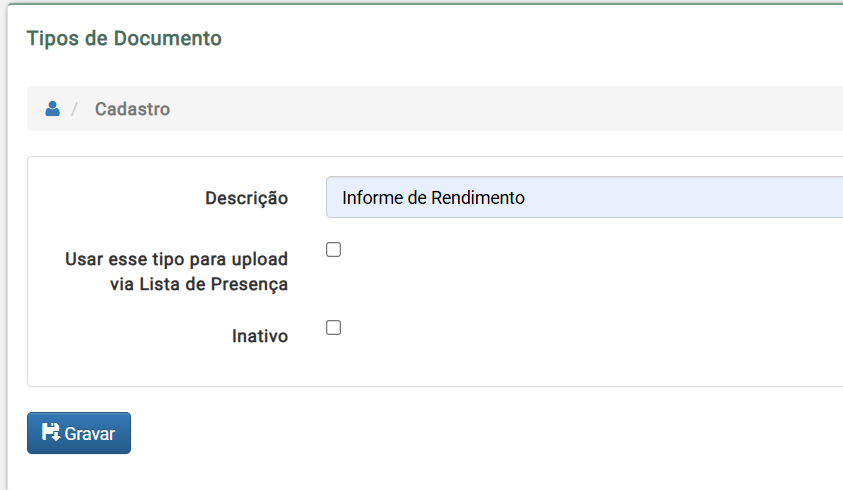| MÓDULO | HUB |
| FUNCIONALIDADE | Contracheque |
| DATA ELABORAÇÃO | 18/11/2025 |
Objetivo: Nesta tela fazemos o upload dos holerites e espelho de ponto, para que os colaboradores consultem no aplicativo. Além de consultar eles podem assinar e exportar.
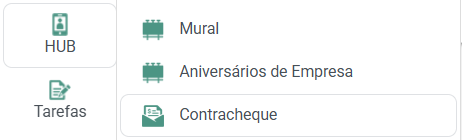
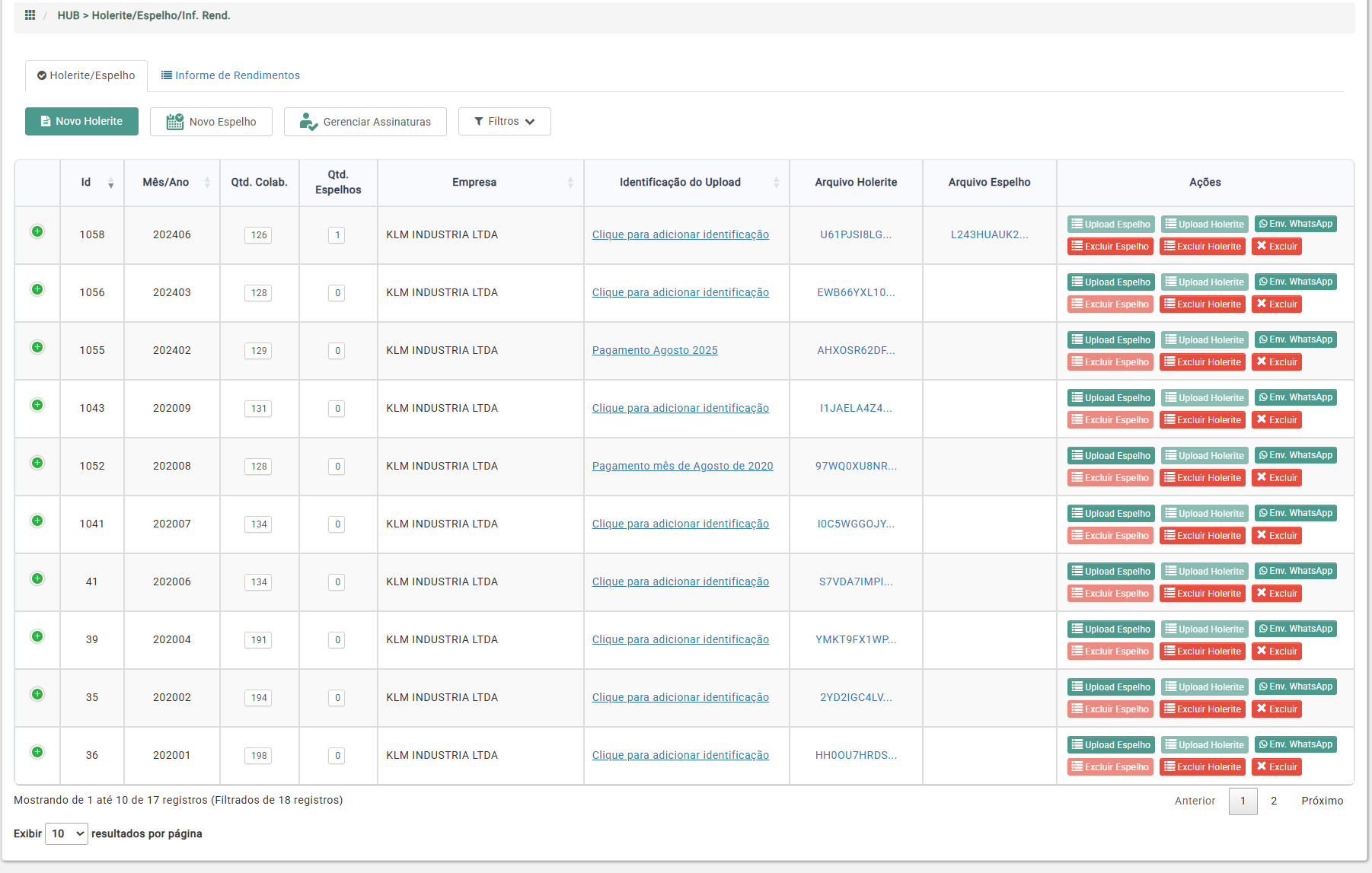
Temos a disposição algumas opções de filtros para localizar os holerites, como: Estabelecimento, Colaboradores e Status.

Para realizar upload de um novo holerite, você deve clicar sob a opção "Novo Holerite".
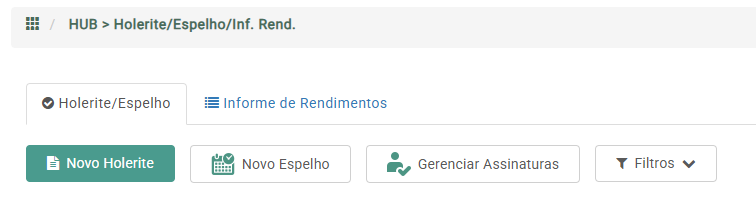
Assim, preencher os campos com as informações necessárias e finalize clicando sob a opção "Gravar".
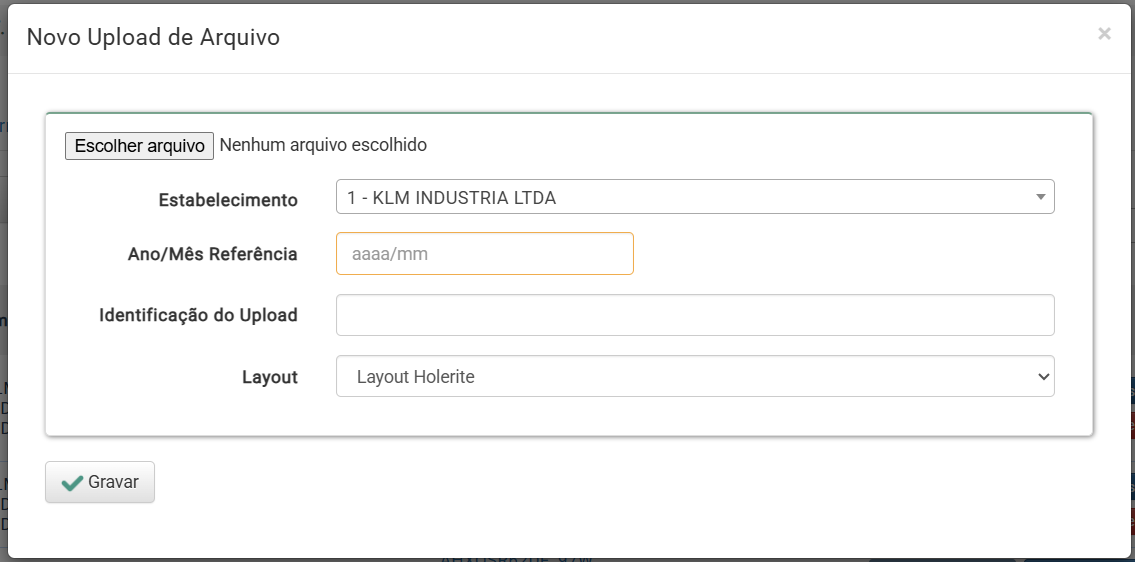
Na tela Holerite um pouco mais abaixo contamos com uma tabela com uploads de diversos holerites e algumas opções como: "Upload Espelho", "Upload Holerite", "Env. WhatsApp", "Excluir Espelho", "Excluir Holerite" e "Excluir Holerite".
Clicando sob a opção "Upload Espelho" você irá realizar o upload de um novo espelho associado a determinado holerite.
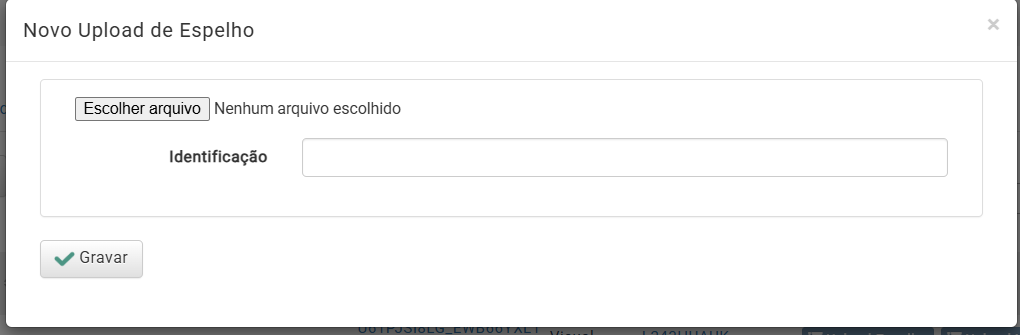
Outra opção para realizar o upload do espelho é a opção Novo Espelho, mas sem estar associado a um holerite.
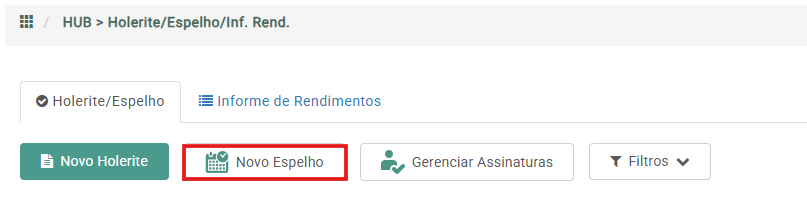
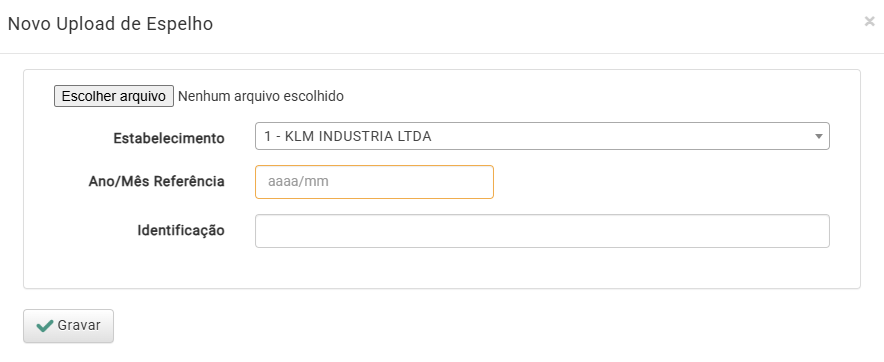
Clicando sob a opção "Env. WhatsApp" é possível enviar notificações via WhatsApp para os colaboradores sempre que um novo holerite ou espelho for disponibilizado. Além disso, a tela permite visualizar quais números de telefone são válidos ou inválidos para o envio.
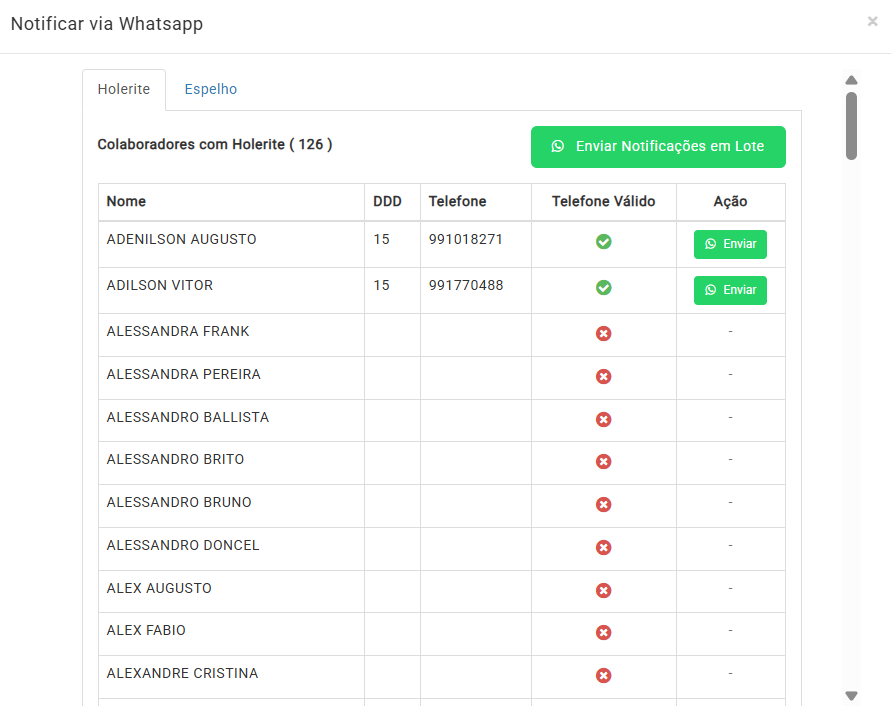
Para realizar o envio das mensagens clique na opção Enviar Notificações em Lote, em seguida escreva a mensagem a ser enviada.
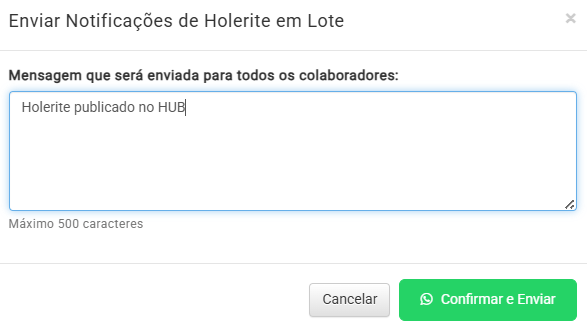
Caso queira mandar apenas para um colaborador em específico, clique sob a opção Enviar.
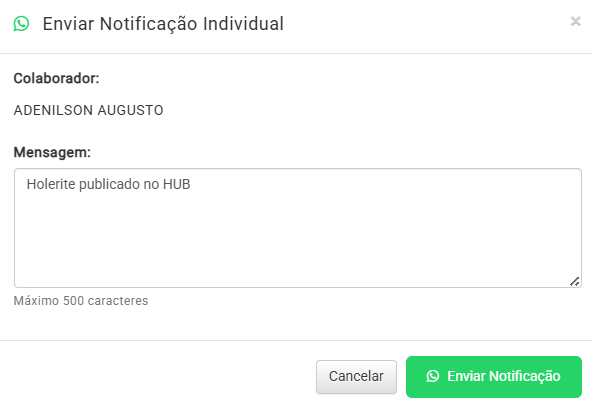
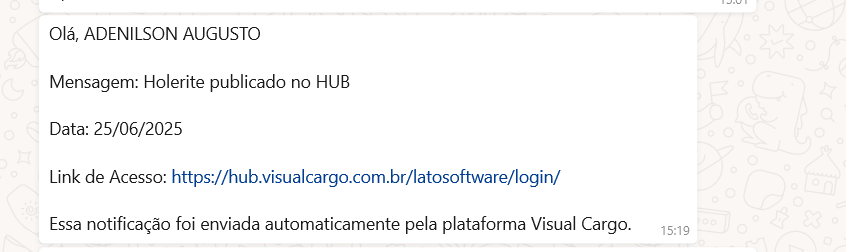
A coluna "Qtd. Colab." representa a quantidade de colaboradores que devem assinar aquele holerite. O botão "126" representa a quatidade de colaboradores.

Ao clicar sob a opção "126", temos acesso a uma tela com informações do colaborador, se este já assinou aquele holerite, a data da assinatura e alguns botões de ação como Excluir o colaborador e Ver Holerite.
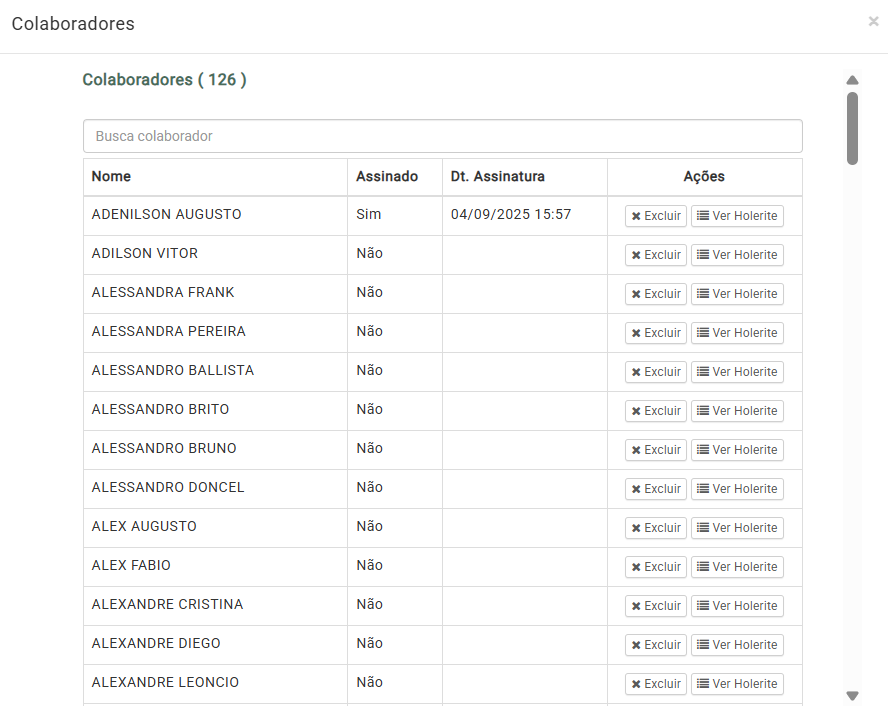
Clicando sob a opção destacada abaixo, podemos visualizar quem realizou os uploads e a data do upload.

Para que seja possível utilizarmos a assinatura digital, devemos seguir esses passos HUB > Parâmetro HUB. Em seguida, marcar as seguintes opções:
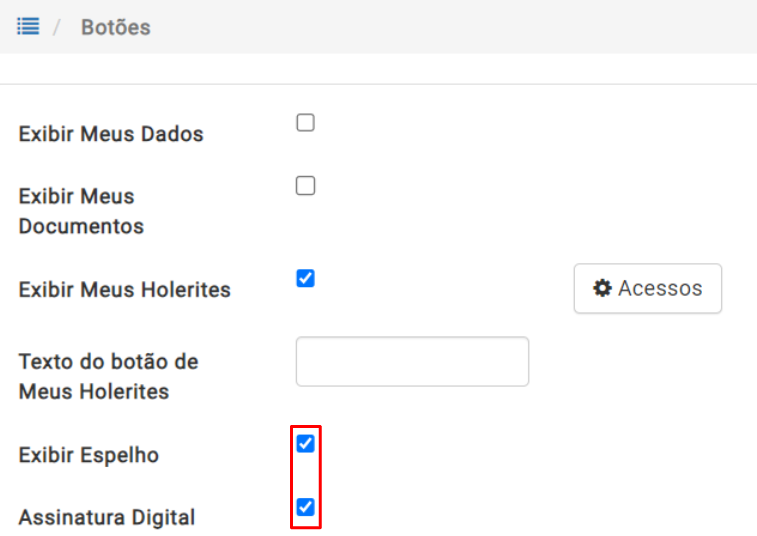

Depois de marcadas as opções, acessamos o HUB e procuramos pela opção "Meus Holerites"

Em seguida, teremos a disposição uma tela composta por todos os holerites e informações como, o ano/mês de cada um, se já foi assinado ou não e uma opção para que possa abrir determinado holerite.
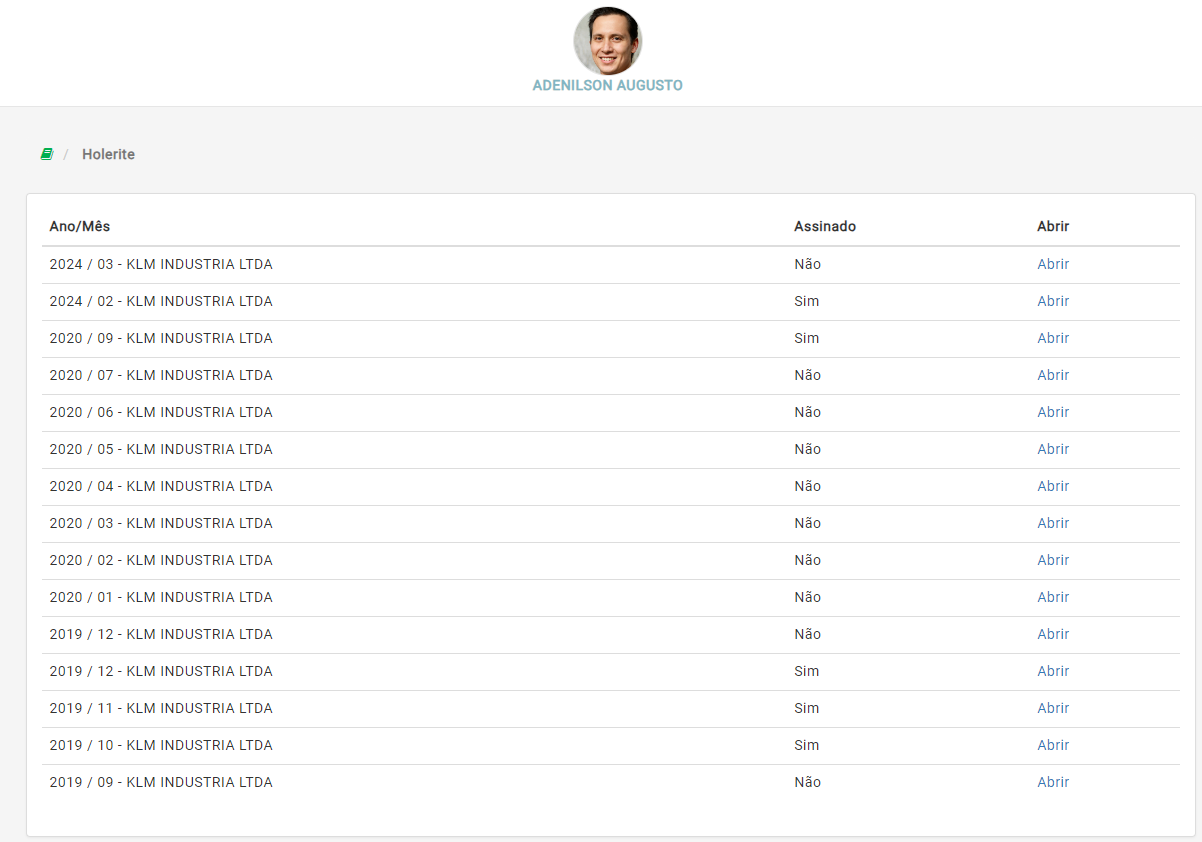
Clique sob a opção "Abrir".
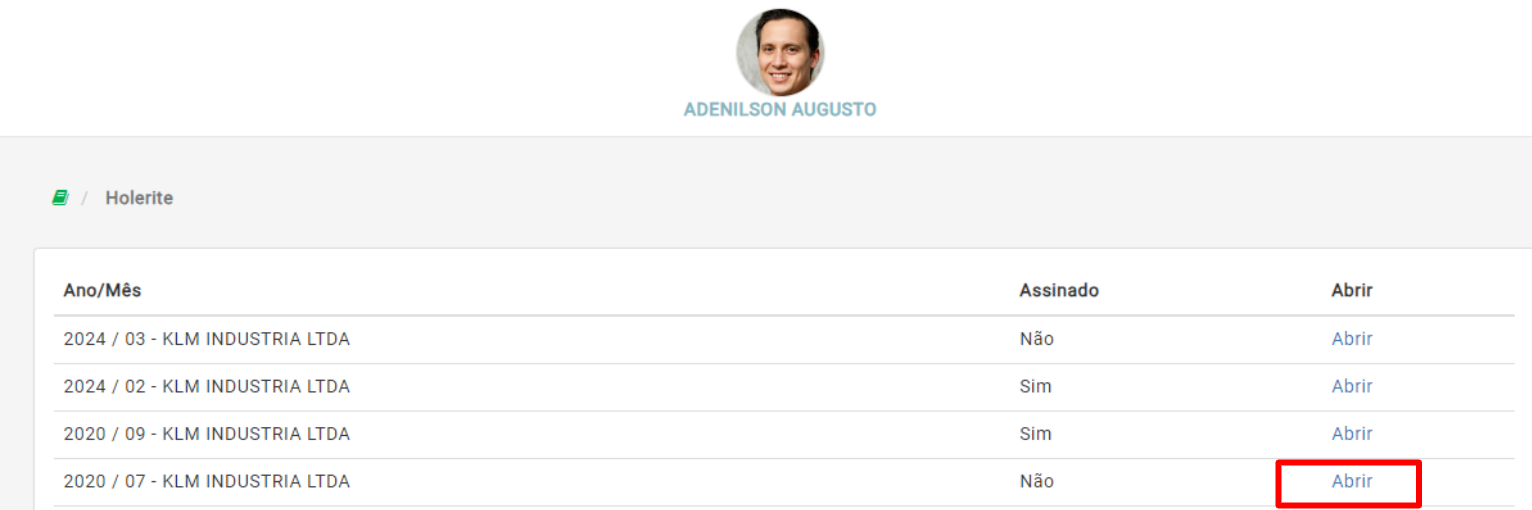
Assim, teremos a disposição essa página, com todas as informações sobre o holerite escolhido e botões como "Assinar', "Salvar PDF" e "Salvar PNG".
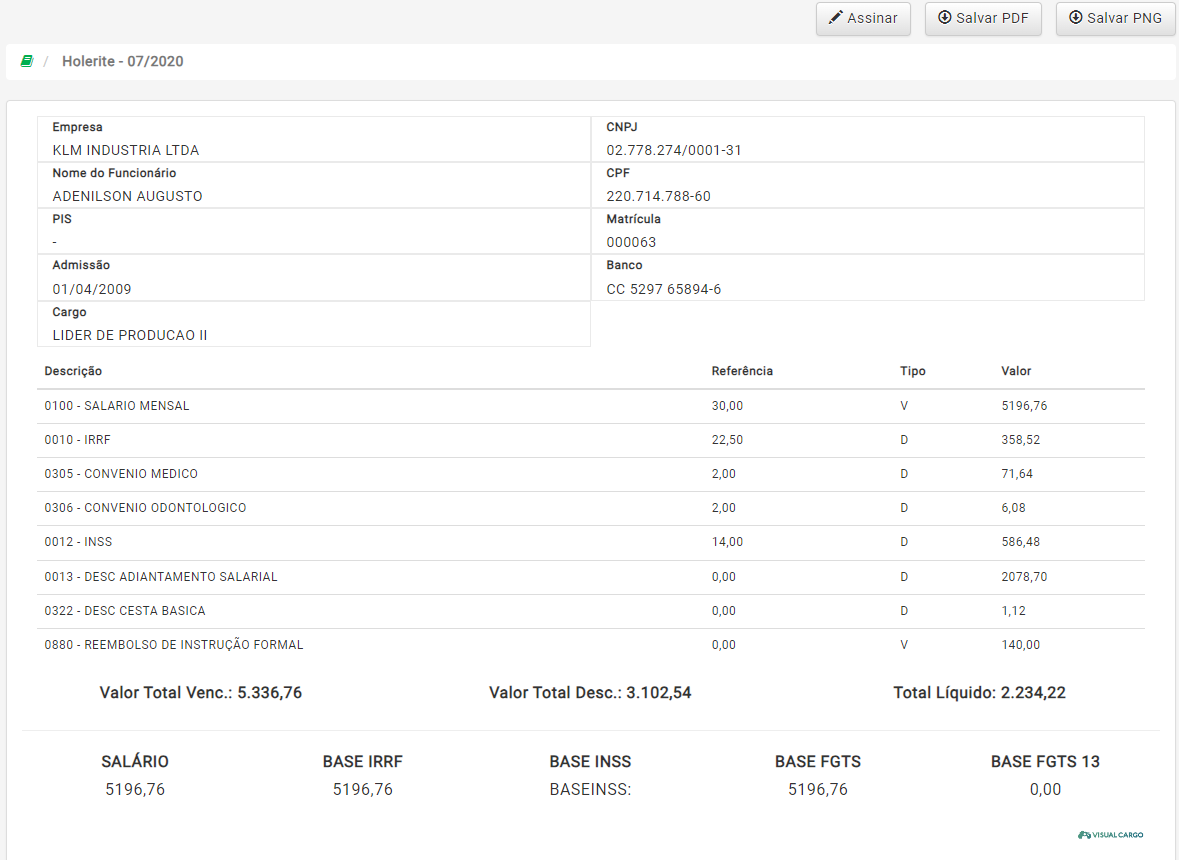
O holerite selecionado, não possui assinatura digital. Dessa forma para que seja possível assinar esse holerite devemos clicar na opção "Assinar".

Para assinar, devemos preencher as informações obrigatórias e finalizar clicando em "Assinar".
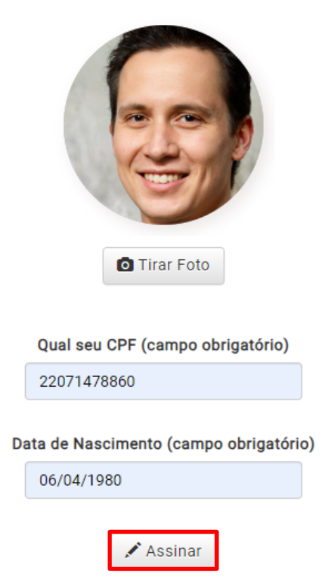
No caso de um holerite já assinado, não teremos a disposição o botão "Assinar" mas teremos uma informações referente a data/horário quando foi assinado.

Ao clicar sob a opção "Gerenciar Assinaturas" somos redirecionados a uma tela onde são gerenciadas as assinaturas referente a holeirte e espelho. Através desta tela, podemos ver todos os holerites assinados, fornecendo uma visão geral do gerenciamento de holerites, permitindo a visualização, filtrar, imprimir e exportar os registros dos holerites assinados ou não de um colaborador específico.
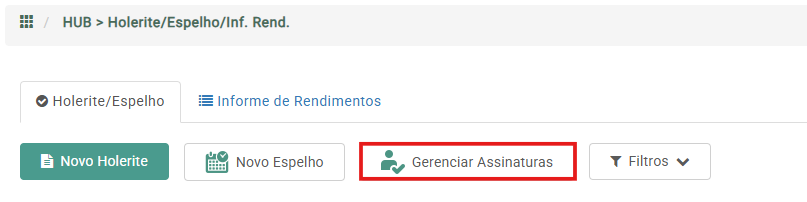
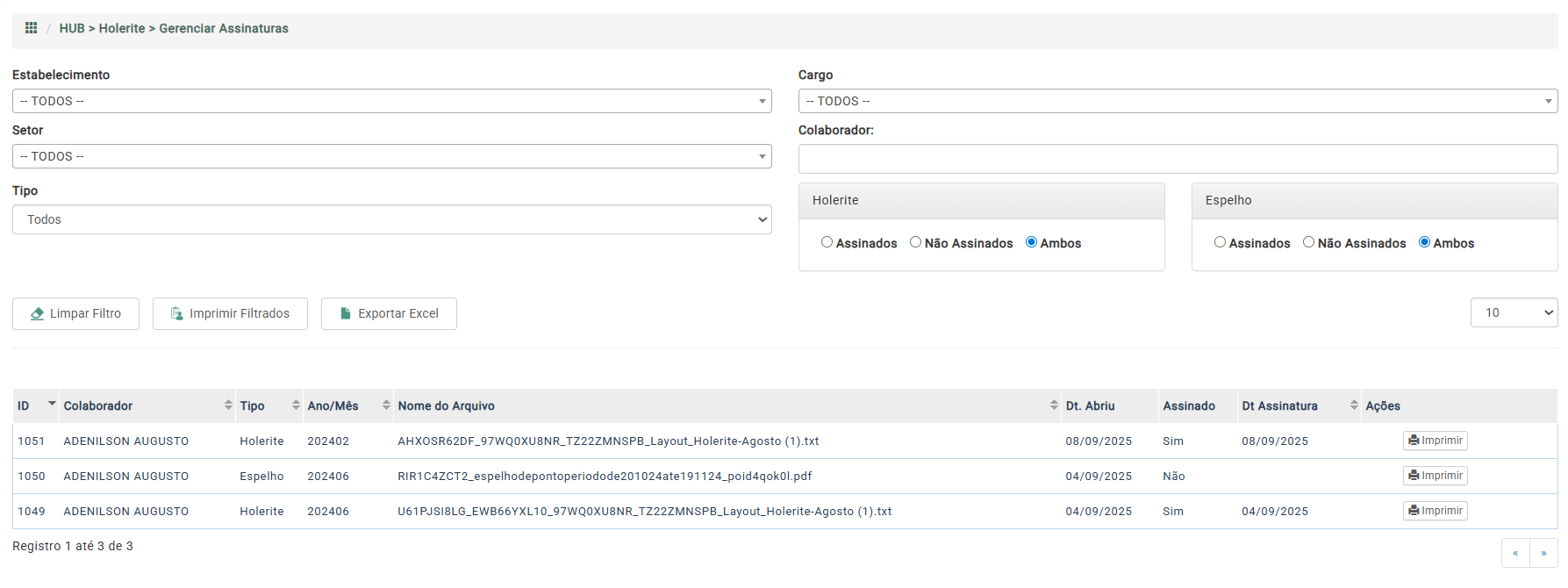
Ao clicarmos, na opção "Imprimir" teremos a disposição todas as informações referentes a assinatura do candidato.

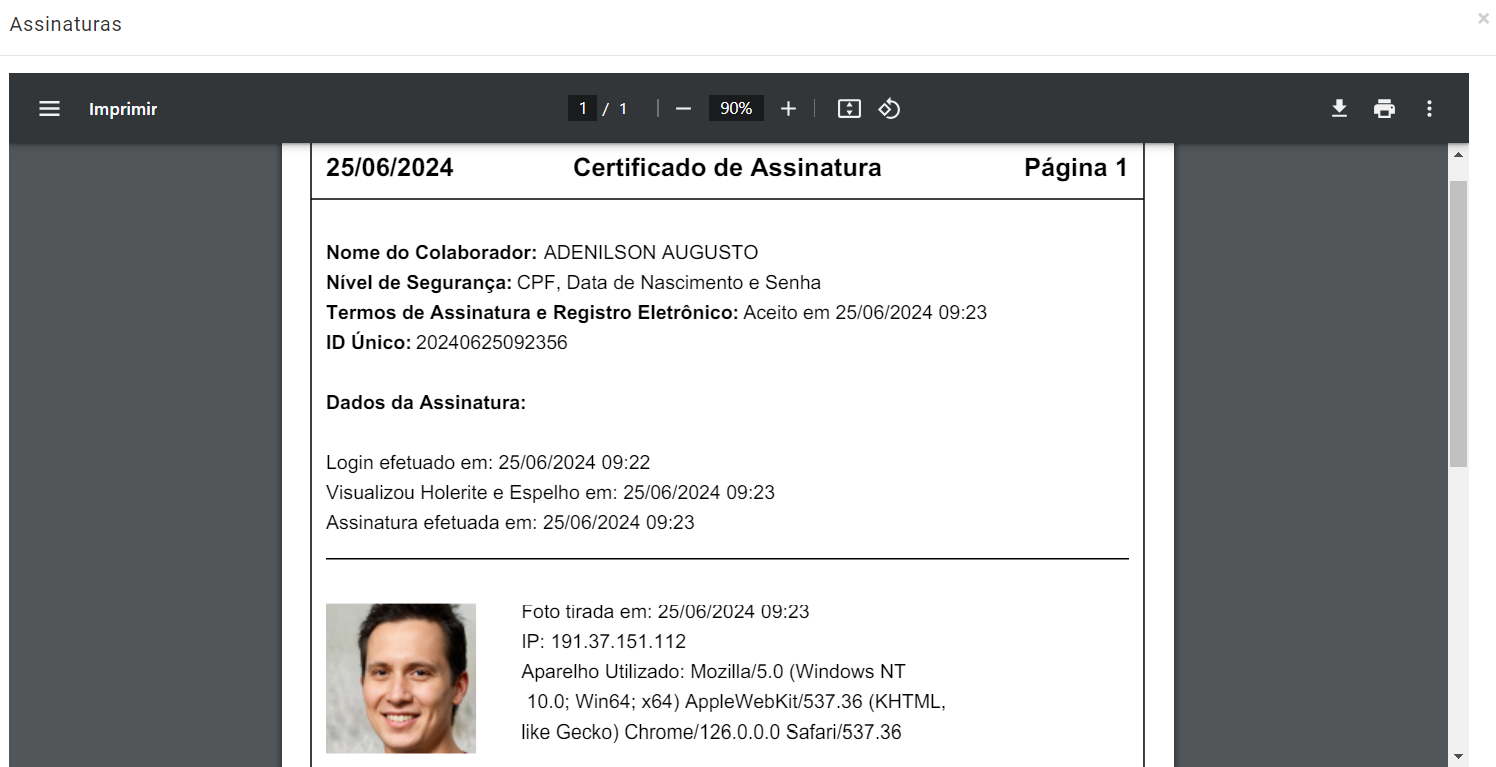
Outra funcionalidade dentro dessa opção é o upload do Informe de Rendimento, mas para isso precisamos realizar a parametrização através do seguinte caminho: HUB > Parâmetro HUB e marcar a opção destacada abaixo.

Dessa forma, teremos uma aba Informe de Rendimentos tela HUB > Holerite/Inf. Rend.

Para realizar o upload de um novo informe, clique sob a opção Novo Informe de Rend.
Escolha o arquivo para upload, informe a identificação e tipo, finalize clicando sob a opção Gravar.
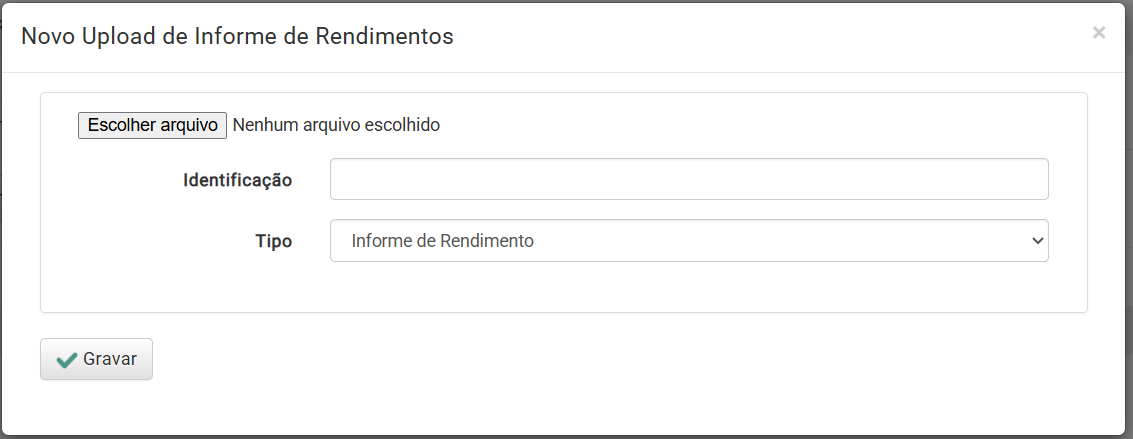
Para selecionar o tipo, primeiro é necessário realizar o cadastro do novo tipo. Siga o seguinte caminho: Cadastros > Diversos > Tipos de Documentos e crie um novo tipo de documento, sendo ele Informe de Rendimento.